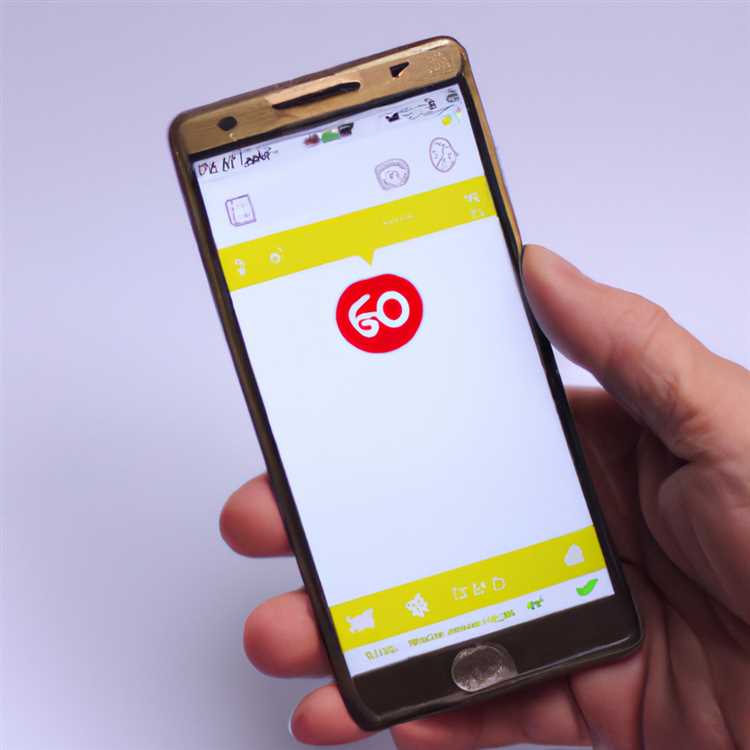Microsoft Word dispone di un'opzione Stampa unione che consente di stampare indirizzi sulle buste. Stampa unione viene pre-programmato con molti dei formati di busta più comuni con il formato più piccolo di 3-5/8 x 6-1/2 pollici. Tuttavia, a volte potrebbe essere necessario stampare buste più piccole, ad esempio, quando si inviano inviti o biglietti di ringraziamento. Per stampare buste più piccole, dovrai creare un'impostazione di dimensioni personalizzate in Stampa unione di Word prima di poter stampare le buste.
Apri Microsoft Word. Seleziona "Mailing" al momento, quindi seleziona "Avvia stampa unione" dalle nuove opzioni visualizzate di seguito.

Fai clic su "Buste".

Seleziona "Personalizzata" in "Opzioni di stampa" e inserisci o seleziona la larghezza e l'altezza della busta e fai clic su "OK". Nella pagina precedente, puoi inserire il tuo indirizzo di ritorno e l'indirizzo del destinatario.

Nella pagina precedente è possibile inserire le informazioni sull'indirizzo di restituzione che si desidera utilizzare. Premi "OK". Apparirà quindi sul modello nell'angolo in alto a sinistra.

Fai clic su "Avanti: seleziona destinatari". Scegli un elenco che hai già creato, i destinatari dai tuoi contatti di Outlook o crea un nuovo elenco di destinatari. Fai clic su "OK" quando hai finito di scegliere i destinatari. Nella stessa pagina in cui hai inserito le informazioni sull'indirizzo del mittente, puoi scegliere il carattere e le opzioni di formattazione per le parti dell'indirizzo della busta.

Dopo aver inserito il destinatario e selezionato l'elenco di indirizzi dei destinatari, il modello apparirà in questo modo:

Inserisci le buste nell'alimentatore della stampante, con il lato rivolto verso l'alto, con l'area in cui verrà stampato l'indirizzo del mittente rivolto verso il basso nella stampante. Se hai problemi con il posizionamento delle buste, fai clic su "Buste" nella sezione "Crea" e seleziona "Opzioni di stampa". Troverai un'immagine che ti mostra come deve essere posizionata la busta una volta inserita nella stampante. Regolare le barre di alimentazione della stampante in modo che le buste siano piatte e aderenti all'alimentazione.
Fare clic su "Fine & Unisci" per iniziare a stampare. Seleziona "Stampa documenti". Seleziona "Tutti" e fai clic su "OK". Fare clic su "OK" per iniziare a stampare le buste.